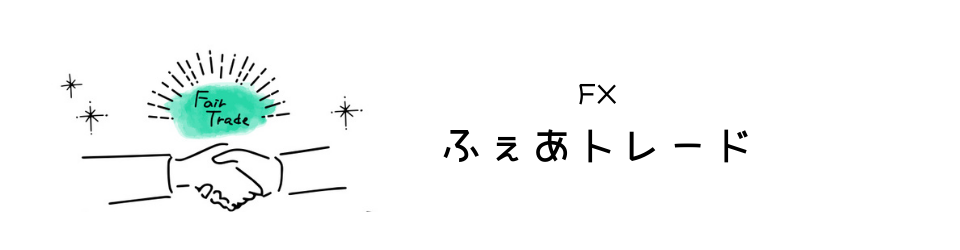注文・決済方法は必要な知識なので把握しておきましょう。
MT4アプリの
・MT4の注文種別
・成行注文/決済方法
・OCO注文/決済注文
・IFD注文、IFO注文
・分割決済方法
MT4のアプリでも、
[指値注文][逆指値注文][OCO注文][IFO注文][IFD注文][分割決済]など、
多彩な注文をすることができます。
スマホアプリの注文方法を解説する前に、まずはMT4の注文種別を理解しなければいけません。
MT4の注文種別を理解する
MT4使い始めの方が、最初に戸惑うポイントが注文画面だと思います。
[Buy Limit][Sell Limit][Buy Stop][Sell Stop]の意味をまとめておきます。
| 注文種別(意味) | 解説 |
|---|---|
| Buy Limit(指値買い) | 現在より低い価格を指定して予約買い注文 |
| Sell Limit(指値売り) | 現在より高い価格を指定して予約売り注文 |
| Buy Stop(逆指値買い) | 現在より高い価格を指定して予約買い注文 |
| Sell Stop(逆指値売り) | 現在より低い価格を指定して予約売り注文 |
MT4のスマホ版アプリで成行注文する方法
成行注文は、現在の価格で新規注文を出したい時に使う注文方法です。
いますぐエントリーしたい!!と思った時に使いますよ!!
それでは、成行注文の方法を画像で解説していきます。
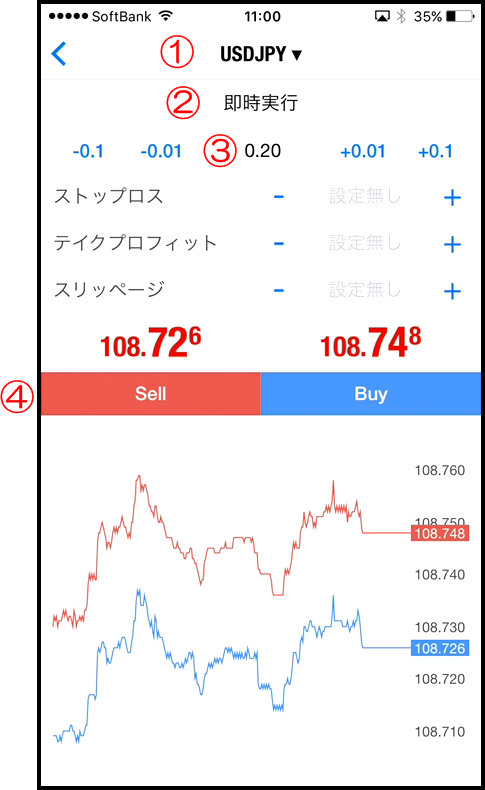
①新規注文したい取引通貨ペアを選択します。タップすると注文したい取引通貨を変更することができます。
②[即時実行]又は[成行注文]を選択してください。
[即時実行]=[成行]になります。
③取引したい数量を左右の+-でセットしましょう。
④Sell(売り)Buy(買い)をタップすると成行注文完了です。
MT4のスマホ版アプリで成行決済注文する方法
エントリーしているポジション(既に取引している通貨ペア)を成行で決済注文する方法について解説します。
いますぐ決済したい!!というときに使用します。
まずは画像をご覧ください。
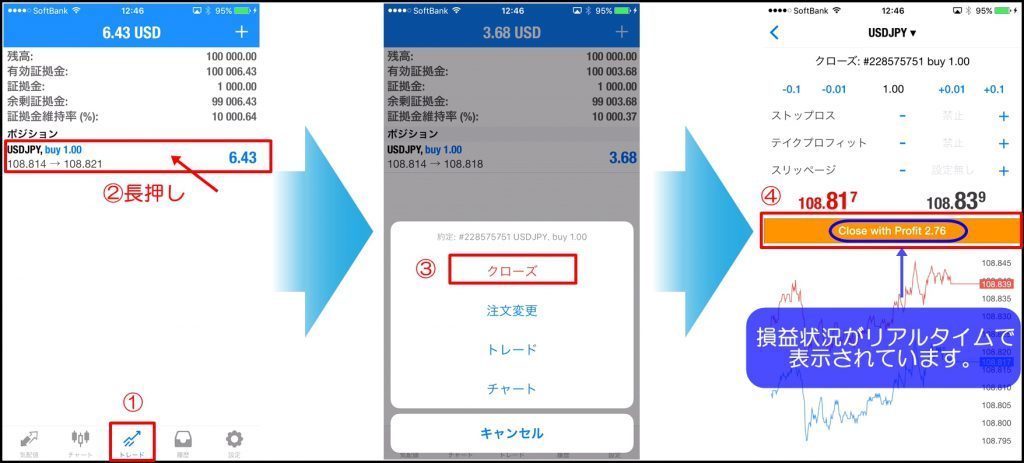
①画面下のメニューバーより[トレード]ボタンを選択してください。
②成行決済注文をしたいポジション(取引している通貨ペア)を長押しをしてください。
③するとメニューが表示されるので[クローズ]をタップします。
④[Close with Profit ○.○○]をタップすると成行決済完了です。
※決済画面(クローズ画面)に移動すると損益状況が分からなくなってしまいますが、実はしっかりとリアルタイムで損益状況を決済(クローズ)ボタン上で表示してくれています。
MT4のスマホ版アプリでOCO注文(決済注文)を設定する方法
OCO(One Cancel Other)注文のこと。
指値と逆指値の2つの異なる注文を同時に発注し、一方のオーダーが成立したら、もう一方のオーダーは自動的にキャンセルされる注文方法です。
基本的に利確(指値注文)、損切り(逆指値注文)の決済注文でよく使われるので、ここでは決済のOCO注文を解説します。
ここまで来たら【利確】、逆にここまで逆行したら【損切り】にしたいときに多く使用します!
それでは画像をご覧ください。
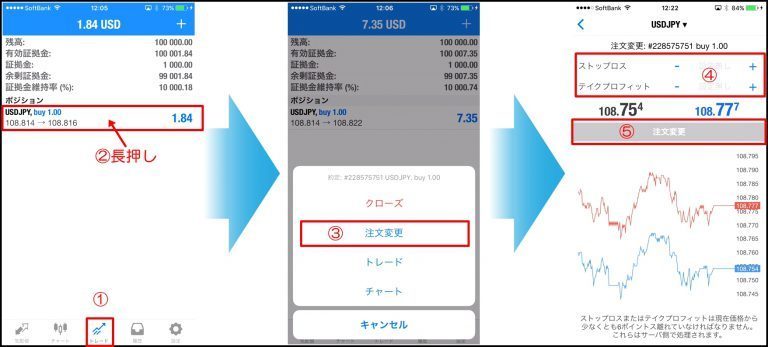
①画面下のメニューバーより[トレード]ボタンを選択してください。
②OCO注文をしたいポジション(取引している通貨)を長押しをしてください。
③するとメニューが表示されるので[注文変更]をタップします。
④ストップロス[逆指値決済]※損切り、テイクプロフィット[指値決済]※利益確定
に希望する価格を設定して、
⑤注文変更をタップするとOCO注文(決済注文)完了です。
MT4のスマホ版アプリIFD注文、IFO注文を設定する方法
それでは、もっともよく使われる注文方法である、IFD注文やIFO注文を解説していきます。
【IFD(IF DONE)注文】
もしも、価格が○○に到達したら新規の注文をして、その後○○に到達したら決済するという注文方法。
つまり、新規注文と決済注文を同時に予約注文できる注文方法になります。
ナンピンをする際に使用する方が多いです💡
【IFO注文】
IFOは、IFDとOCOの両方を組み合わせた注文方法です。
IFO=IFD+OCO ということですね。
複雑そうですが、とても簡単ですので安心してください。
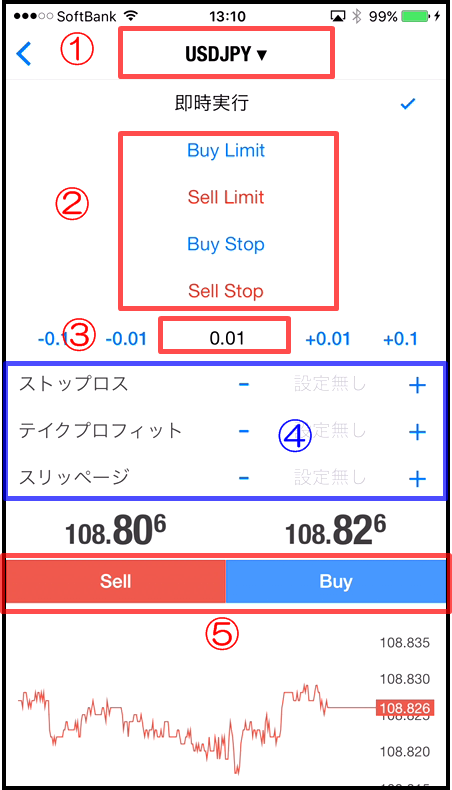
①新規注文したい取引通貨を選択します。タップすると注文したい取引通貨を変更することができます。
②[即時実行]をタップすると、プルダウンメニューが出てくるので、Buy Limit[指値買い]・Sell Limit[指値売り]・Buy Stop[逆指値買い]・Sell Stop[逆指値売り]の中から注文したい注文方法を選択してください。
③取引したい数量を選択します。
④新規注文と同時に決済注文も予約する注文方法がIFD注文IFO注文でしたね!
ですので、
IFD注文|④[ストップロス]もしくは[テイクプロフィット]のどちらかだけを設定するとIFD注文
IFO注文|④[ストップロス][テイクプロフィット]の両方設定するとIFO注文
ということになります!
MT4のスマホ版アプリ分割決済する方法
さて、最後にMT4スマホアプリの分割決済する方法について解説していきます。
その名と通り、何回かに分けて決済していく方法です。
例えば、1ロットの注文をしていたけれど、【0.50ロットだけ決済したい】というときなどに使用します。
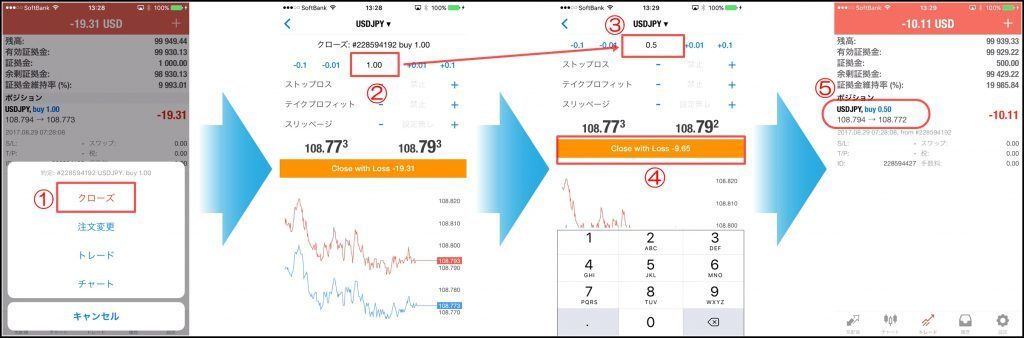
①分割決済注文をしたいポジション(取引している通貨ペア)を長押しをして、[クローズ]をタップします。
②数量(Lot数)をタップします。
③決済したい数量(Lot数量)を変更入力してください。|注)残しておきたい数量ではありません。
④決済(クローズ)ボタンをタップすれば分割決済完了になります。
⑤決済後は損益画面に自動的に移動して、残ったポジションを確認することができます
まとめ MT4スマホ版アプリはエントリーや決済がしやすい
チャート分析などにはPC対応MT4が便利ですが、エントリー&決済はスマホ版アプリの方が使いやすいと思います。
スマホにダウンロードしておけばいつでもトレードが出来るのでまだダウンロードいていない方は是非使用してみてください(#^^#)
XM(エックスエム)のPC対応MT4のダウンロード&インストール方法については、下記の記事で解説しています。
XMのMT4は、「PC(Windows/Mac) / スマートフォン / タブレット」に対応しています。 XM(エックスエム)のMT4をPCにダウンロードする手順は、 XM公式サイトのメニューから【プラットフォーム → PC対応MT[…]